ファイルが次の場所にある理由 iCloud MacBook デバイスでのダウンロードの遅さは複数発生する可能性があります。このチュートリアルでは、に保存されているファイルのダウンロードが遅いというこの問題を解決するために何をする必要があるかを段階的に説明します。 iCloud、良好なインターネット接続と十分なストレージ容量がある場合に限ります。
ストレージ容量が限られている、またはストレージ容量が大きい MacBook デバイスの価格が高すぎることが、このデバイスを使用する理由です。 iCloud ファイルや写真の保存に欠かせないものです。個人のファイルや写真が MacBook 上で占有するストレージ容量をできるだけ少なくするために、それらを同期して保存することをお勧めします。 iCloud.
ユーザー iCloud サービス内でデスクトップとドキュメントの同期を維持します iCloud Drive ファイルのダウンロードが遅いという問題は、サイズが小さい場合でも頻繁に発生します。
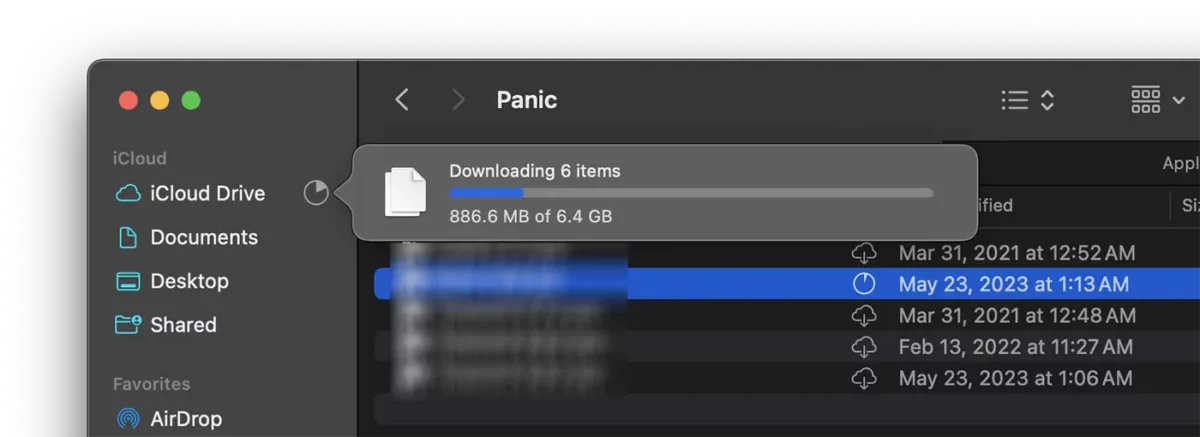
どうやら、このファイルのダウンロードが遅いという問題は、 iCloud MacBook デバイスでは、インストール可能なインターネット接続が原因であるようですが、これが原因でない場合は、以下のガイドのヒントと設定に従ってこの問題を解決できます。
ファイルが iCloud MacBookのダウンロードが遅い?
ファイルが iCloud 安定したインターネット接続があり、デバイスにファイルをダウンロードするのに十分なストレージ容量がある場合でも、MacBook でのダウンロードが遅い場合は、省電力モードがファイルのダウンロードを妨げているかどうかを確認することをお勧めします。
コンピューターと比較して Mac または iMac, MacBook デバイスには、バッテリー寿命を延ばすための電源管理システムが搭載されています。ユーザーは「」として選択できますLow Power Mode」は電源に応じて有効または無効になります。
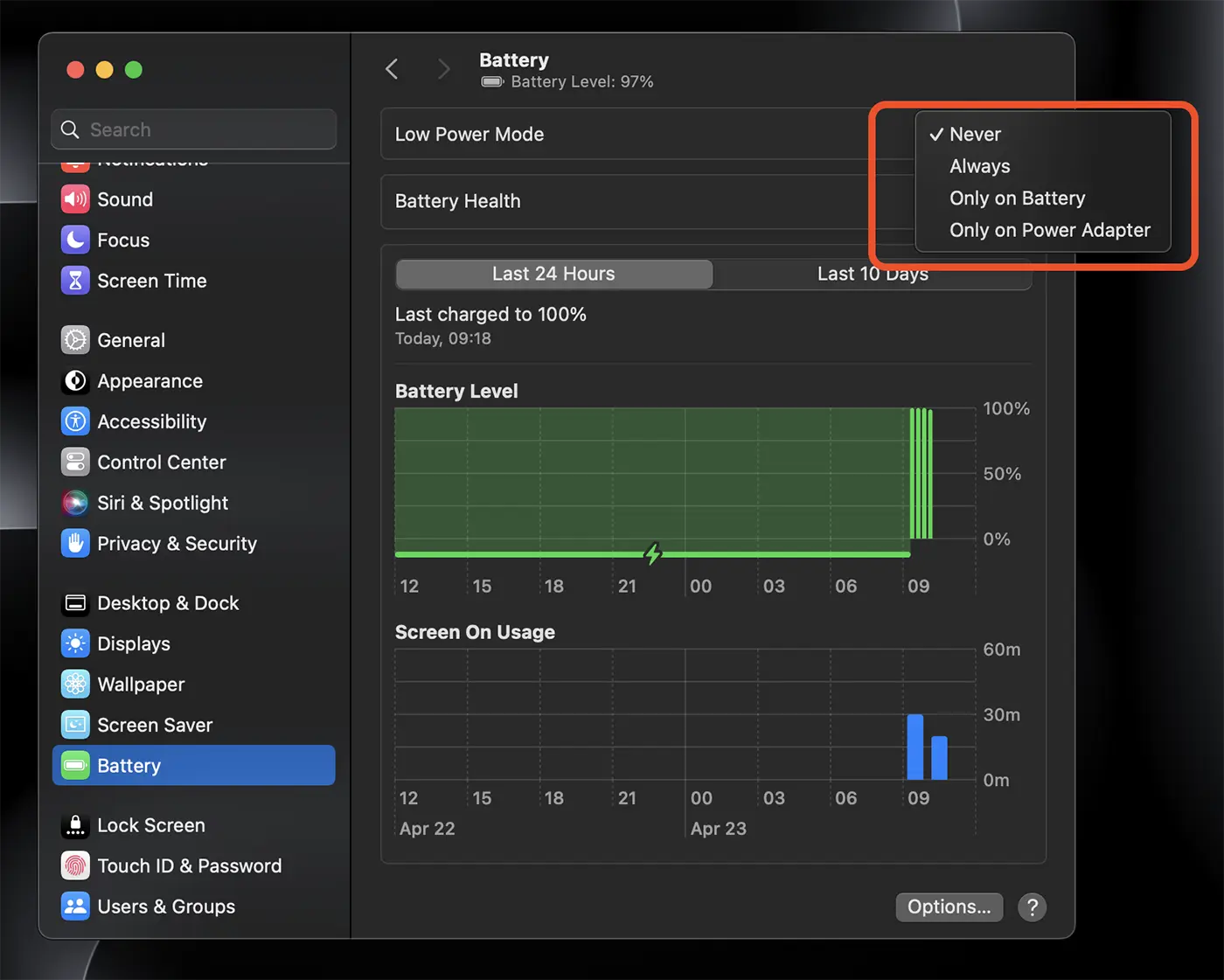
MacBook が電源アダプタに接続されておらず、省電力モードが有効になっている場合、システム サービスの多くは macOS 停止しているか、低速モードで実行されています。したがって、 iCloud MacBook でのダウンロードが遅い場合は、それが有効になっているかどうかも確認してください。」Low Power Mode"。
関連する 詳しくはこちら Low Power Mode.
私の場合、 MacBook Pro 電源アダプターから切断され、「Low Power Mode” 無効 (つまり、すべてが制限なく正常に動作することを意味します)、次のファイル iCloud MacBook を電源に接続するまで、ダウンロードは非常に遅くなりました。
結論として、MacBook と次のファイルをお持ちの場合は、 iCloud Drive ダウンロードが非常に遅い場合、またはダウンロード プロセスが停止する場合は、次のことを考慮する必要があります。
1. 安定した高速インターネット接続があることを確認してください。オンラインのダウンロード・アップロード速度測定サービスをご利用ください。 MacBook を所有している場合は、おそらく Wi-Fi 接続を持っているでしょう。ワイヤレス信号が良好で安定しており、干渉がないことを確認してください。
2. オンになっていることを確認します macOS ファイルをダウンロードしている間、多くの帯域幅を使用する他のプログラムを実行しないでください。 iCloud.
3. デスクトップまたはドキュメント内のファイルが同期される場合 iCloud Drive, 基本的にアイコンのみが MacBook のストレージに保存されるため、ローカル ストレージを占有する必要はありません。からファイルをダウンロードすると、 iCloud それらのための十分なローカルストレージスペースが必要です。
4. サービスの可用性を確認する iCloud Drive。サーバーが Apple 正しく動作しないため、次のファイルが iCloud MacBookではダウンロードが遅いです。訪問 Apple システムステータス サービスが機能しているかどうかを確認します。
5. 「MacBook が電源に接続されていることを確認してください。」Low Power Modeデバイスがバッテリー電源を使用している場合、「」はアクティブになりません。
上記のヒントに従って、からファイルをダウンロードする際の問題 iCloud Drive MacBook デバイスでの問題は解決されます。











